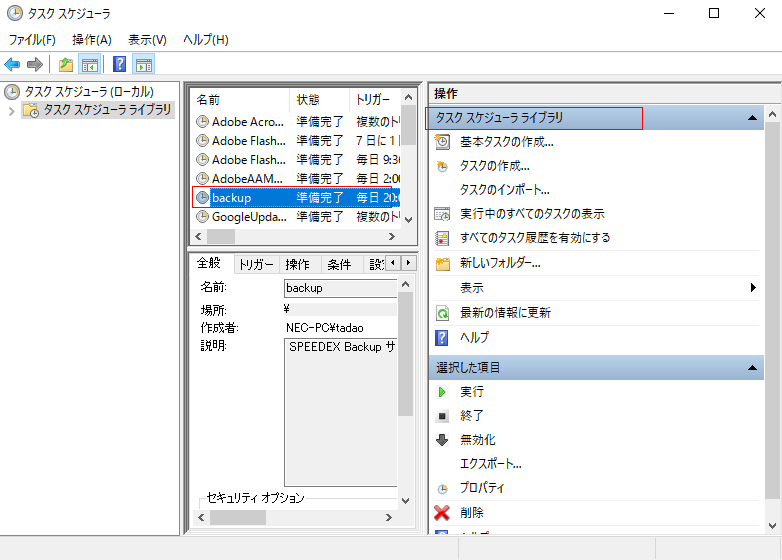- データシェルターサービストップ>
- データシェルターサポートトップ>
- バックアップを自動実行させる
バックアップを自動実行させる
Windowsでバックアップを自動実行させるために、タスクスケジュールの設定を行います。
以下手順を実施してください。
コントロールパネルで「タスクスケジューラ」を開きます。(「コントロールパネル」->「システムとセキュリティ」->「管理ツール」->「タスクスケジューラ」)
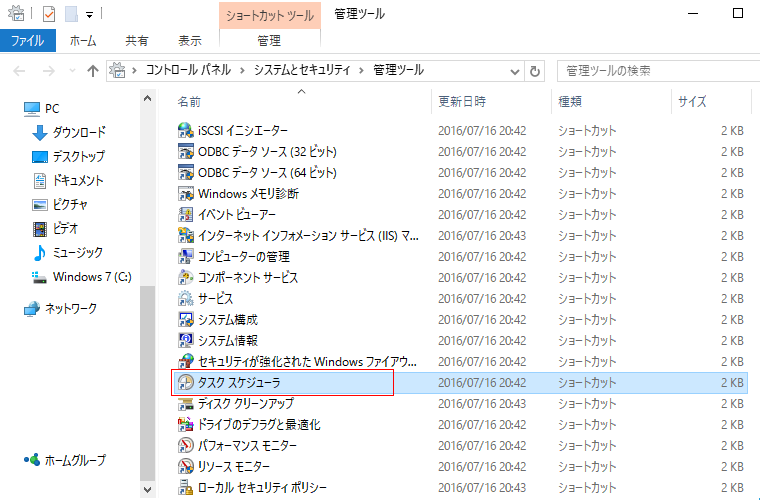
右ペインの「基本タスクの作成」をクリックします。
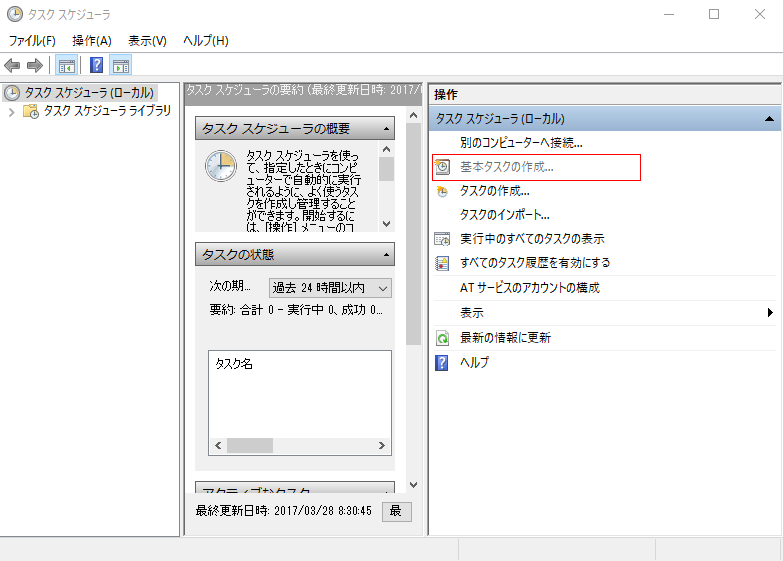
「基本タスクの作成ウィザード」の「基本タスクの作成」ウィンドウで、名前欄、説明欄にわかりやすい内容を適宜入力して、「次へ」をクリックします。
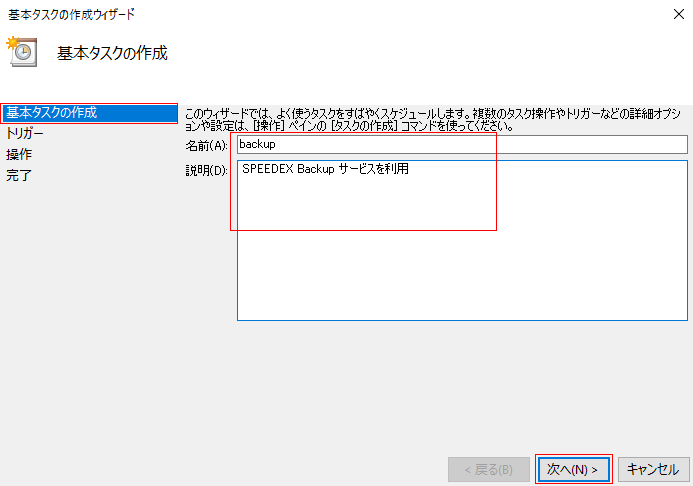
「基本タスクの作成ウィザード」の「タスクトリガー」ウィンドウで、タスク開始のタイミングを選択し、「次へ」をクリックします。
注:データシェルターバックアップサーバー上では、データはバックアップを実施した曜日ごとに異なる場所に保存されます。
仮に毎日バックアップした場合、今週月曜日にバックアップしたデータと先週月曜日にバックアップしたデータは同じ場所に保存されます。
毎月1回バックアップした場合、前月と今月のバックアップをした曜日が異なれば異なる場所に、同一であれば同一の場所に保存されます。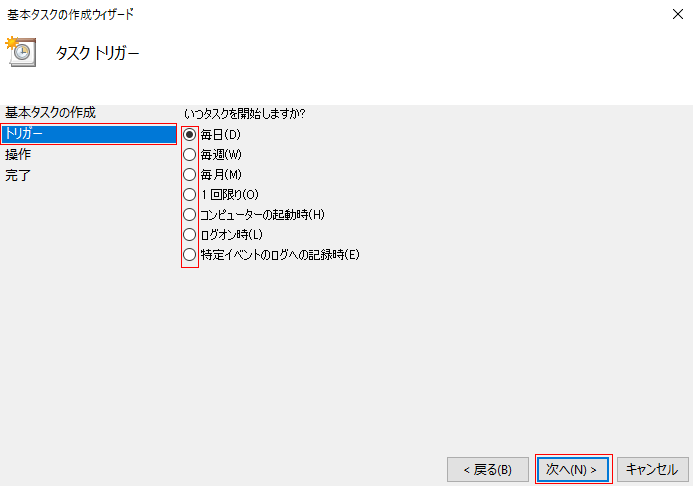
「基本タスクの作成ウィザード」で、タスク開始のタイミングに合わせたウィンドウが表示されます。以下は「毎日」の例です。タイミングと合致した開始日時、間隔を指定し、「次へ」をクリックします。
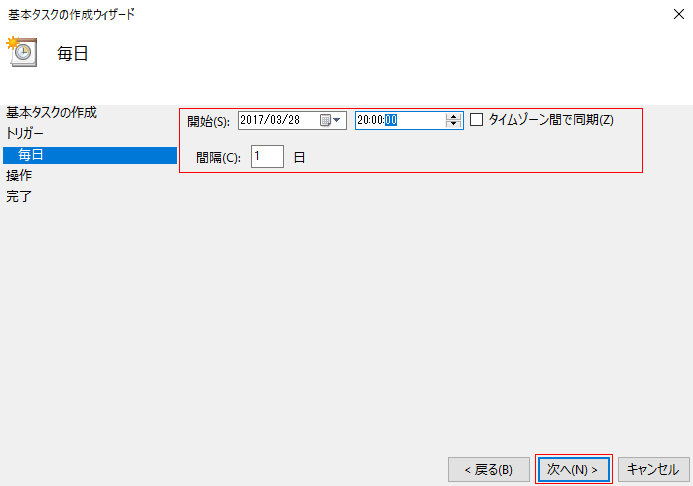
「基本タスクの作成ウィザード」の「操作」ウィンドウで、「プログラムの開始」を選択し、「次へ」をクリックします。
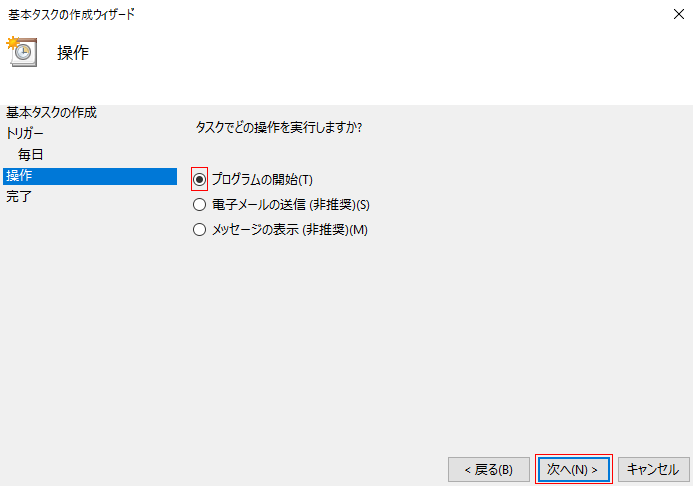
「基本タスクの作成ウィザード」の「プログラムの開始」ウィンドウで「参照」をクリックし、「ドキュメント」以下等に任意の名称で作成したフォルダー内にある<backup.bat>を指定して、「次へ」をクリックします。
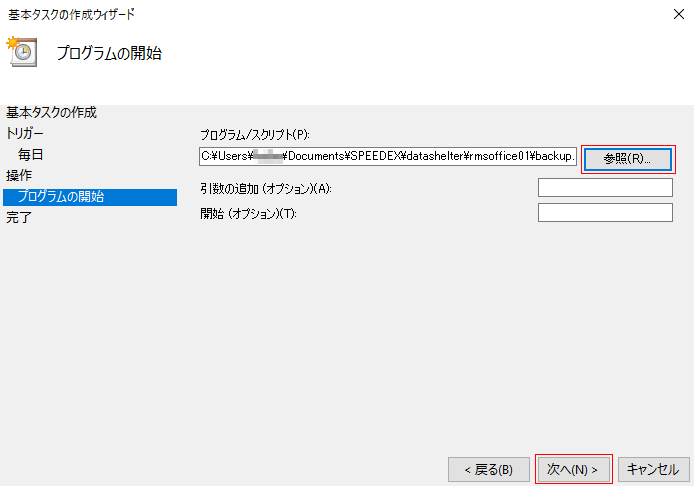 ※画像は一例です。
※画像は一例です。「基本タスクの作成ウィザード」の「要約」ウィンドウに設定内容が表示されます。内容に間違いがなければ「完了」をクリックしてください。
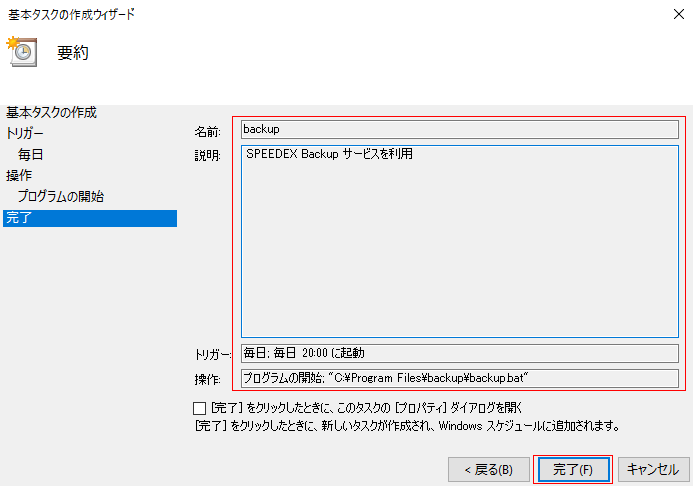
「タスクスケジューラ」の「タスクスケジューラライブラリ」からも登録が確認できます。